Tensorflow object detection API(1)---环境搭建与测试
参考:
https://blog.csdn.net/dy_guox/article/details/79081499
https://blog.csdn.net/u010103202/article/details/79899293
https://www.jianshu.com/p/4ebaa78e0233
一、开发环境搭建
操作系统:Windows10 64位
TensorFlow:1.8
python:3.5
1.安装tensorflow_gpu版本的环境:
1)安装.Net Framework4.6
下载页面的链接为:https://www.microsoft.com/en-us/download/details.aspx?id=53344
下载页面如下图所示,点击下图红色箭头标注处即可开始下载:
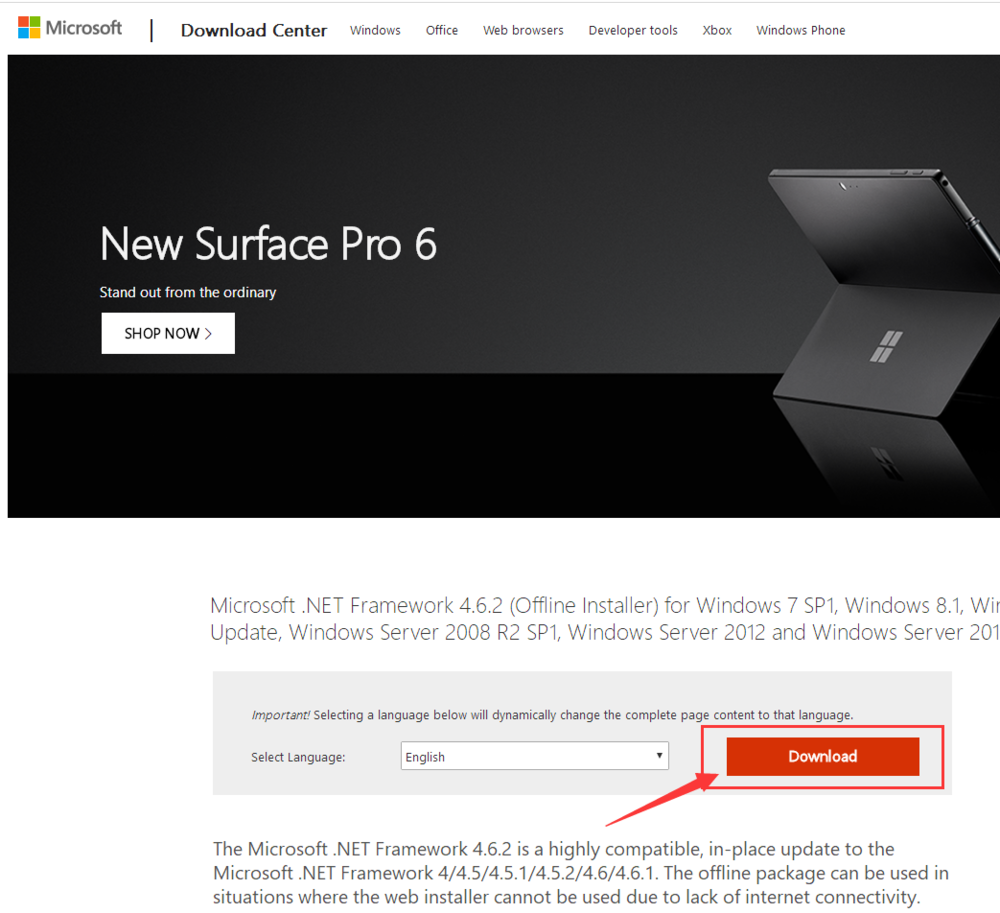
点击Download按钮,其实是向资源链接发起请求,所以直接访问资源链接同样可以开始下载任务。
下载链接:https://www.microsoft.com/en-us/download/confirmation.aspx?id=53344
下载好直接双击,一路next
2)安装CUDA9.0
下载见:https://www.jianshu.com/p/c73668544925
安装默认路径就好,一路下一步,如果提示兼容性不兼容请无视,安装模式选择精简,下一步勾选下图中的上方红色方框标注处,然后NEXT按钮会亮起。
点击下图中的下方红色箭头标注处中的NEXT按钮,进入下一步。
注意: 对应的显卡驱动,如果驱动较新,在安装CUDA的时候会有提示可能不兼容,可以无视。
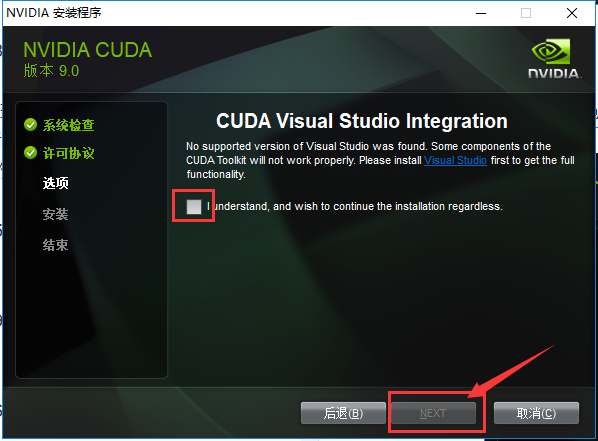
接下来就等待安装就好,结束界面中两个可选项不用勾选。
点击下图中的下方红色箭头标注处中的关闭,安装CUDA9.0结束。。
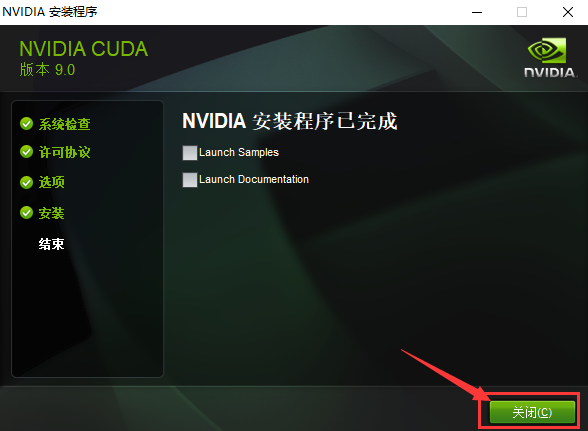
3)安装cudnn7.3
下载见:https://www.jianshu.com/p/4ebaa78e0233
下载后解压,将文件夹cuda中有3个文件夹:bin、include、lib,和1个文件NVIDIA_SLA_cuDNN_Support.txt复制粘贴到CUDA安装路径下
本文作者的CUDA安装路径:C:\Program Files\NVIDIA GPU Computing Toolkit\CUDA\v9.0
4)安装tensorflow_gpu
第一种方法
下载见:https://www.jianshu.com/p/4ebaa78e0233
运行pip install命令安装本地WHL文件
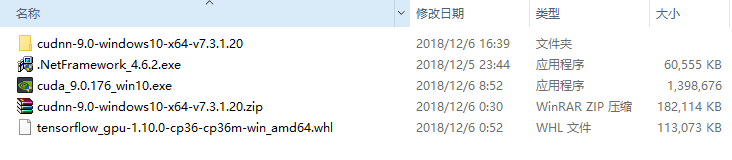
在放tensorflow_gpu-1.10.0-cp36-cp36m-win_amd64.whl的文件夹打开cmd,在cmd中输入命令:pip install tensorflow_gpu-1.10.0-cp36-cp36m-win_amd64.whl,然后按Enter键运行命令。
最后出现Successfully开头即为成功。
第二种方法:
Tensorflow有CPU版本与GPU版本,首先安装CPU版本。采用pip原生安装。“开始-Anaconda3-Anaconda Prompt”调出命令行。
pip install --upgrade tensorflow然后安装GPU版本。此过程中有报错,
先运行conda install pip更新pip程序即可。
pip install --upgrade tensorflow-gpu
运行pip install命令安装msgpack库
考虑到部分读者可能没有安装运行tensorflow必需的msgpack库。
在cmd中输入命令:pip install msgpack,然后按Enter键运行命令。
二.测试自带案例
1.安装object detection API环境
1、下载TensorFlow object detection API
https://github.com/tensorflow/models
我们需要的目标检测在model文件夹下的research文件夹里
也可以直接访问:
https://github.com/tensorflow/models/tree/master/research/object_detection
下载代码库
在models代码库的界面中,有下载整个代码库的按钮,如下图红色箭头标注处所示:
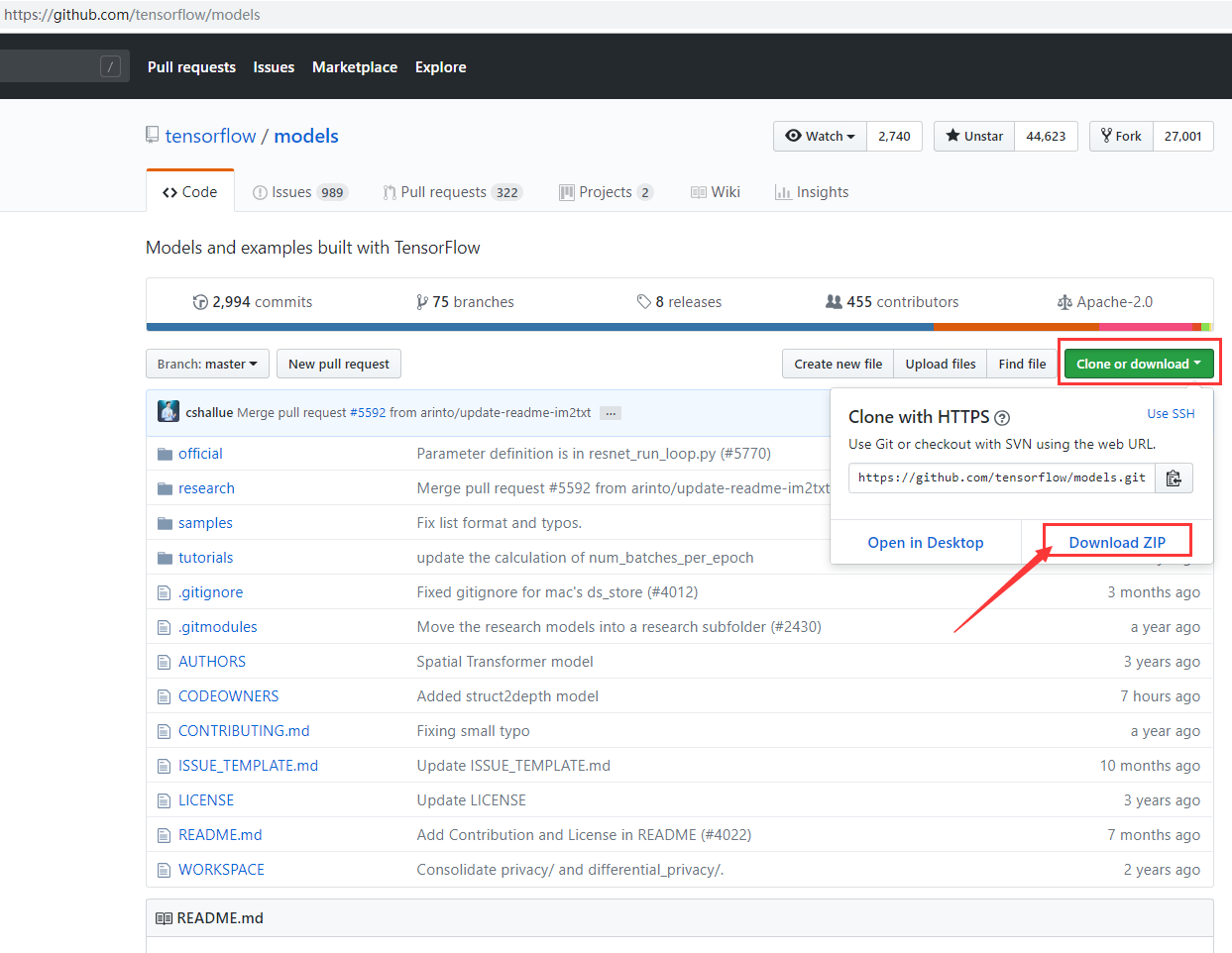
下载到本地目录(避免中文),解压。
2.下载Protobuf
目的是将proto文件转成py文件
下载Protobuf网址:https://github.com/google/protobuf/releases
下载Protobuf网址页面如下图所示,下图中红色箭头标注处是Protobuf在操作系统Windows中可以直接运行的protoc程序,下载该压缩文件
protoc-3.4.1-win32.zip。将压缩文件
protoc-3.4.1-win32.zip解压后的bin文件夹protoc.exe复制到路径:C:\\Windows
将object_detection\protos文件夹下的.proto文件转成.py
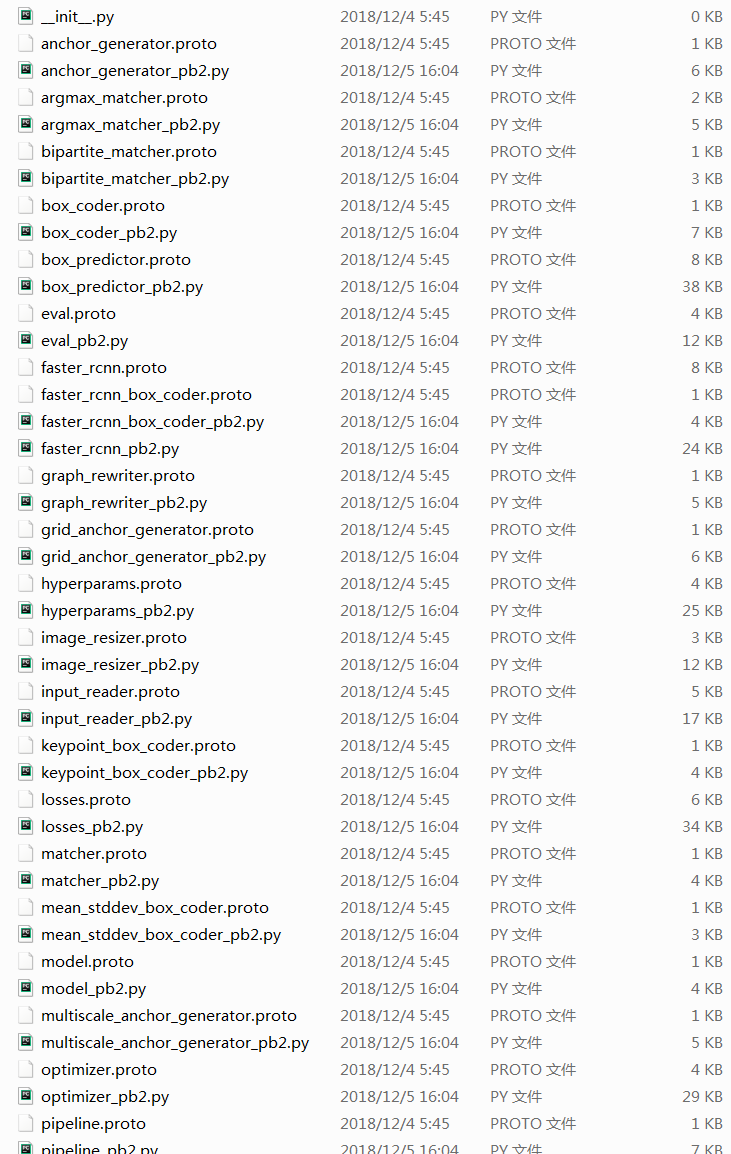
可以看到有很多proto文件
第一种方法
用这段代码将object_detection\protos文件夹下的.proto文件转成.py,只需将E:\目标检测\models-master\research\object_detection\protos/改成你的文件路径
1 import os 2 file_list = os.listdir(r'E:\目标检测\models-master\research\object_detection\protos/') 3 proto_list = [file for file in file_list if '.proto' in file] 4 print('object_detection/proto文件夹中共有%d个proto文件' %len(proto_list)) 5 for proto in proto_list: 6 execute_command = 'protoc object_detection/protos/%s --python_out=.' %proto 7 os.popen(execute_command) 8 file_list = os.listdir(r'E:\目标检测\models-master\research\object_detection\protos/') 9 py_list = [file for file in file_list if '.py' in file] 10 print('通过protoc命令产生的py文件共有%d个' %(len(py_list) - 1))
结果是:
object_detection/proto文件夹中共有29个proto文件
通过protoc命令产生的py文件共有29个
就是修改成功,你可以进入protos文件夹查看每个proto文件下都有一个对应的py文件。
第二种方法:
protoc object_detection/protos/*.proto --python_out=.
在这一步有时候会出错,可以尝试把/*.proto 这部分改成文件夹下具体的文件名,一个一个试,每运行一个,文件夹下应该
出现对应的.py结尾的文件。不报错即可。
3、PYTHONPATH 环境变量设置
在 ‘此电脑’-‘属性’- ‘高级系统设置’ -‘环境变量’-‘系统变量’ 中新建名为‘PYTHONPATH’的变量,将
models/research/ 及 models/research/slim 两个文件夹的完整目录添加,分号隔开。
接下来可以测试API,在 models/research/ 文件夹下运行命令行:
python object_detection/builders/model_builder_test.p不报错说明运行成功。
4.测试自带案例
“开始-Anaconda3-Anaconda Prompt”调出命令行,改变工作目录至 models\research\object_detection
然后输入jupyter notebook,就会调用浏览器打开当前文件夹,点开 object_detection_tutorial.ipynb,
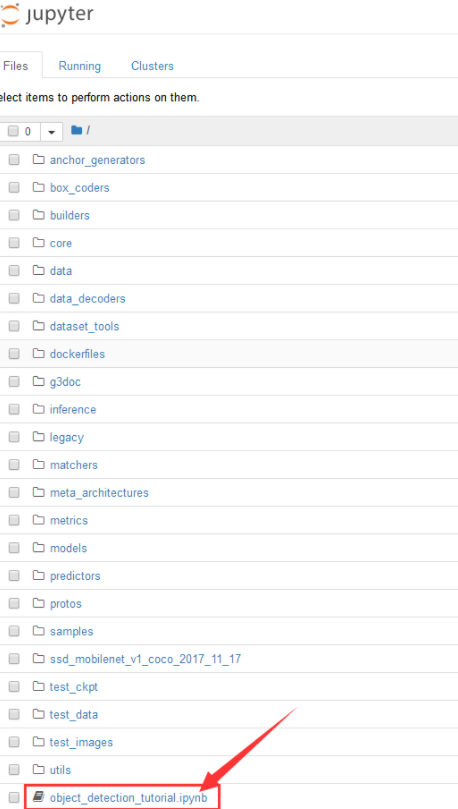
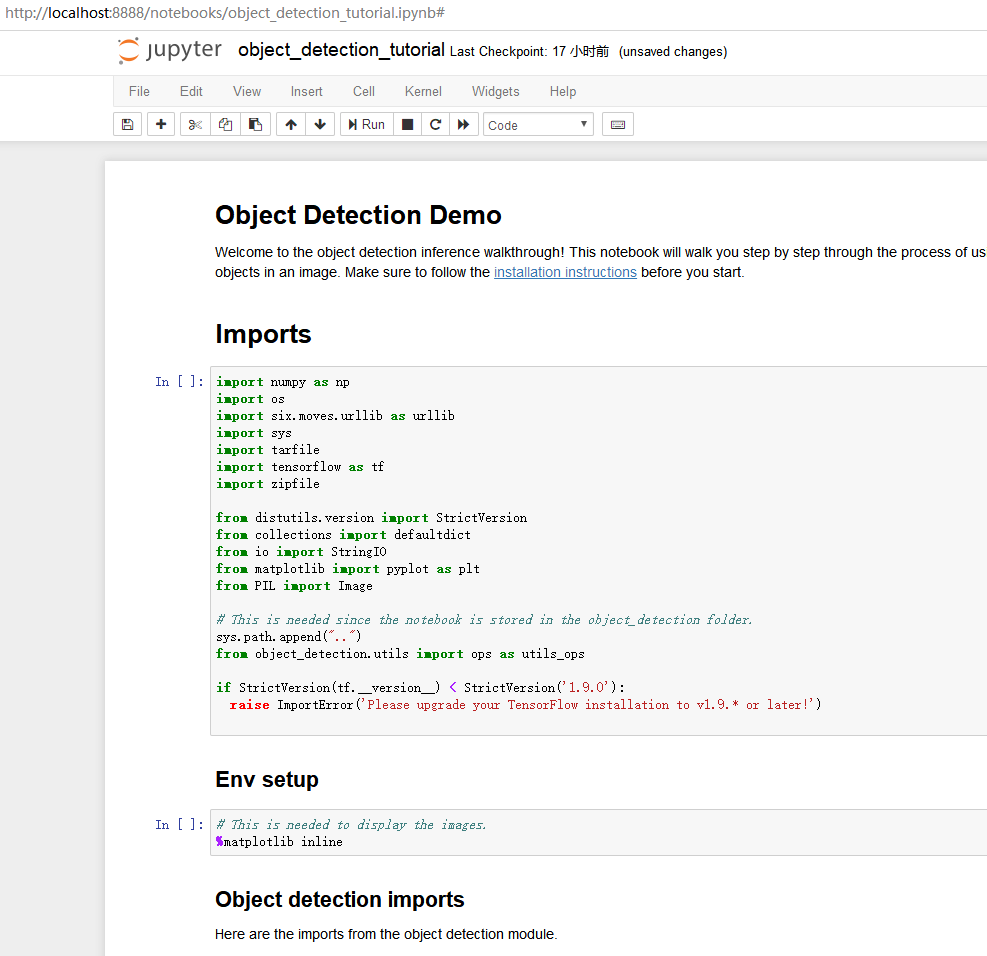
在新标签页中打开 Object Detection Demo,点击上方的 “Cell”-"Run All",
就可以直接看到结果,最后输出的是两张图片的识别结果,分别是狗,以及沙滩。第一次运行由于需要下载训练好的模型,耗时较长。第二次之后可以将 .ipynb文件中 Download Model 即 in[5]部分的代码注释掉,以加快运行速度。
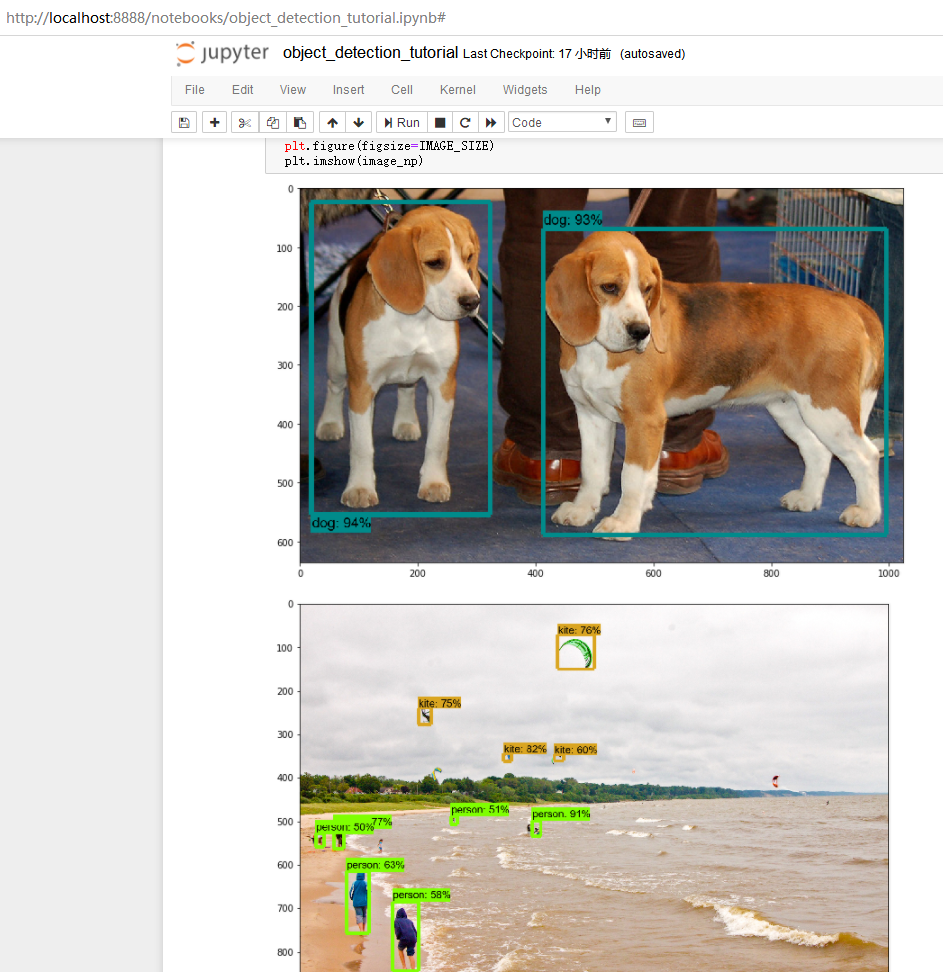
如果在notebook中运行有问题,可以将.ipynb中in[]的代码复制到.py中,然后在 开始-Anaconda3-spyder 中运行。
至此Tensorflow object detection API 的环境搭建与测试工作完成。



